Como consertar fotos do iPhone que não carregam/exibem no iMessages
Publicados: 2023-07-22| Se você está cansado de ver uma tela em branco ou um ícone de carregamento ao tentar enviar ou receber fotos no iMessage, leia esta postagem do blog. Mostraremos a solução definitiva para fotos do iMessage que não carregam no iPhone. |
Você já experimentou a frustração de tentar enviar ou receber uma foto no seu iPhone e ver uma tela em branco ou um ícone de carregamento que nunca desaparece? Você não está sozinho! Muitos usuários do iPhone relataram esse problema, em que suas fotos do iMessage não aparecem ou não carregam corretamente. Isso pode ser irritante, especialmente se você quiser compartilhar um momento memorável com seus amigos ou familiares, ou se precisar ver uma imagem importante que alguém lhe enviou.
Mas por que não consigo ver fotos no iMessage? Existem vários motivos possíveis pelos quais suas fotos do iMessage não estão carregando, como:
- Sua conexão com a Internet está lenta ou instável.
- O armazenamento do seu iPhone está cheio ou quase cheio.
- Suas configurações do iMessage estão incorretas ou desatualizadas.
- O software do seu iPhone está desatualizado ou corrompido.
- Seu aplicativo iMessage está com falhas ou bugs.
Felizmente, existem algumas maneiras fáceis de corrigir esse problema e recuperar suas fotos do iMessage. Felizmente, uma das soluções mais rápidas para se livrar do problema é fechar o aplicativo Mensagens e reabri-lo . Você também pode deslizar de baixo para cima na tela e fechar o aplicativo no alternador de aplicativos. Em seguida, toque no ícone Mensagens para abri-lo novamente. Isso atualiza suas conversas e esperançosamente carregará suas fotos.
Às vezes, desligar e ligar o iMessage novamente pode resolver problemas relacionados ao serviço. Vá para Configurações> Mensagens e ative e desative o iMessage. Aguarde alguns segundos para que ele seja ativado novamente.
Como resolver imagens do iMessage que não são baixadas no iMessage no iPhone?
Se as correções mencionadas acima não ajudaram com o problema de não carregamento das fotos do iMessage no iPhone. Continue lendo esta postagem para aprender mais algumas dicas eficazes para resolver o problema.
Lista de conteúdos
- 1. Reinicie o seu iPhone:
- 2. Verifique sua conexão com a Internet:
- 3. Limpe o armazenamento do iPhone:
- 4. Atualize o software do seu iPhone:
- 5. Atualize seu aplicativo iMessage:
- 6. Verifique suas configurações de data e hora:
- 7. Redefina as configurações de rede:
- 8. Repare arquivos de cache corrompidos do iMessage:
- 9. Verifique as configurações de MMS:
1. Reinicie o seu iPhone:
Esta solução simples e eficaz pode resolver muitos problemas menores. Pressione e segure o botão liga / desliga até ver “deslize para desligar”. Desligue o iPhone e ligue-o novamente segurando o botão liga / desliga novamente.
2. Verifique sua conexão com a Internet:
Certifique-se de ter uma conexão Wi-Fi ou de dados de celular forte. Você pode testar a velocidade da sua internet usando uma ferramenta online como [speedtest.net]. Se a conexão for lenta ou não confiável, tente trocar de rede ou redefinir as configurações de rede em Ajustes > Geral > Redefinir > Redefinir configurações de rede. Lembre-se de fazer backup de suas senhas de Wi-Fi e configurações de celular antes de fazer isso.
Você pode querer ler: Como consertar o iPhone que continua se desconectando da rede Wi-Fi
3. Limpe o armazenamento do iPhone:
Se o armazenamento do seu iPhone estiver cheio ou quase cheio, isso poderá afetar o desempenho e impedir o download de fotos. Verifique seu armazenamento em Ajustes > Geral > Armazenamento do iPhone. Libere espaço excluindo aplicativos não utilizados, transferindo fotos e vídeos para o iCloud ou limpando o cache do Safari.
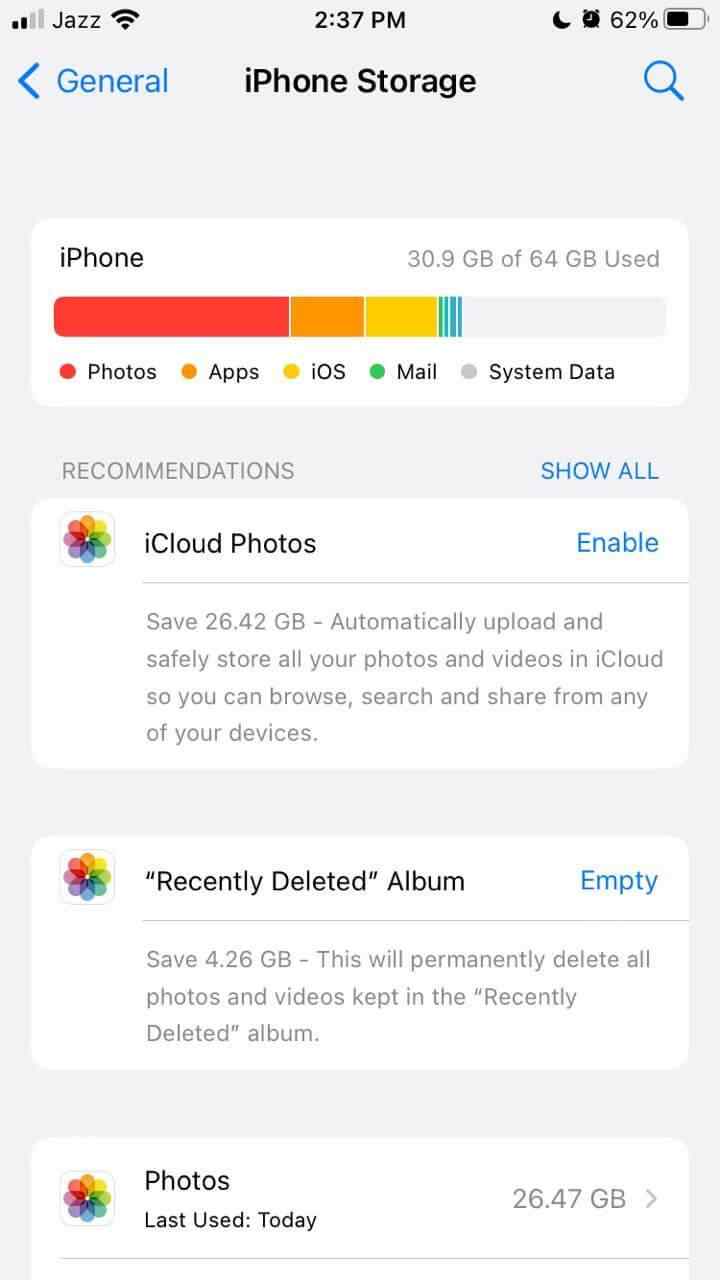

Deve ler: Como encontrar e remover fotos duplicadas do iPhone?
4. Atualize o software do seu iPhone:
Software desatualizado ou corrompido pode causar problemas. Portanto, certifique-se de manter seu dispositivo atualizado com a versão mais recente para corrigir o problema “imagens do iMessage não carregam”. Para isso, você precisa verificar se há atualizações em Ajustes > Geral > Atualização de Software. Certifique-se de ter bateria suficiente e uma conexão estável com a Internet antes de atualizar.
5. Atualize seu aplicativo iMessage:
Falhas ou bugs no aplicativo podem ser a causa. Vá para a App Store, toque na guia Atualizações e procure o aplicativo Mensagens. Atualize-o, se disponível, ou exclua-o e reinstale-o.
Se você está constantemente enfrentando problemas com o aplicativo iMessage, confira este artigo detalhado: O iMessage não funciona no iPhone: correções
6. Verifique suas configurações de data e hora:
Configurações incorretas de data e hora podem causar problemas. Vá para Ajustes > Geral > Data e Hora e certifique-se de que a opção “Definir Automaticamente” esteja ativada com o fuso horário correto.
7. Redefina as configurações de rede:
Esta é uma solução mais drástica para problemas relacionados à rede. Vá para Configurações > Geral > Redefinir > Redefinir configurações de rede. Esteja ciente de que isso apagará as senhas de Wi-Fi e as configurações de celular, portanto, faça backup delas antes de continuar.
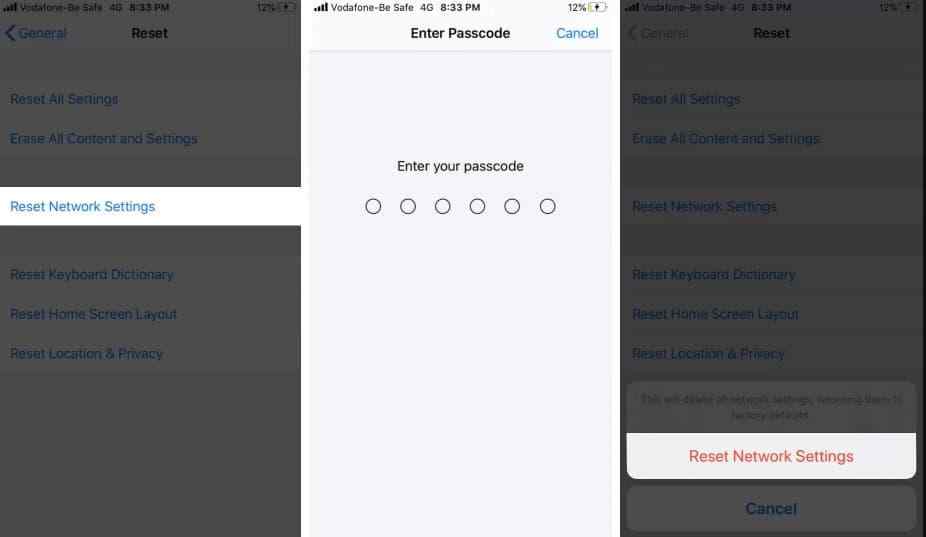
8. Repare arquivos de cache corrompidos do iMessage:
Use uma ferramenta de terceiros como [iMyFone D-Back] para verificar e corrigir problemas do iOS. Esta ferramenta pode ajudá-lo a reparar arquivos de cache do iMessage corrompidos ou danificados que podem causar esse problema. Para usar esta ferramenta, você precisa seguir estas etapas:
Baixe e instale a ferramenta em seu computador, conecte seu iPhone e siga as instruções para reparar o cache do iMessage.
- Depois disso, na UI principal, selecione a opção “Fix iOS System”.
- Conecte seu iPhone e clique em “Avançar”.
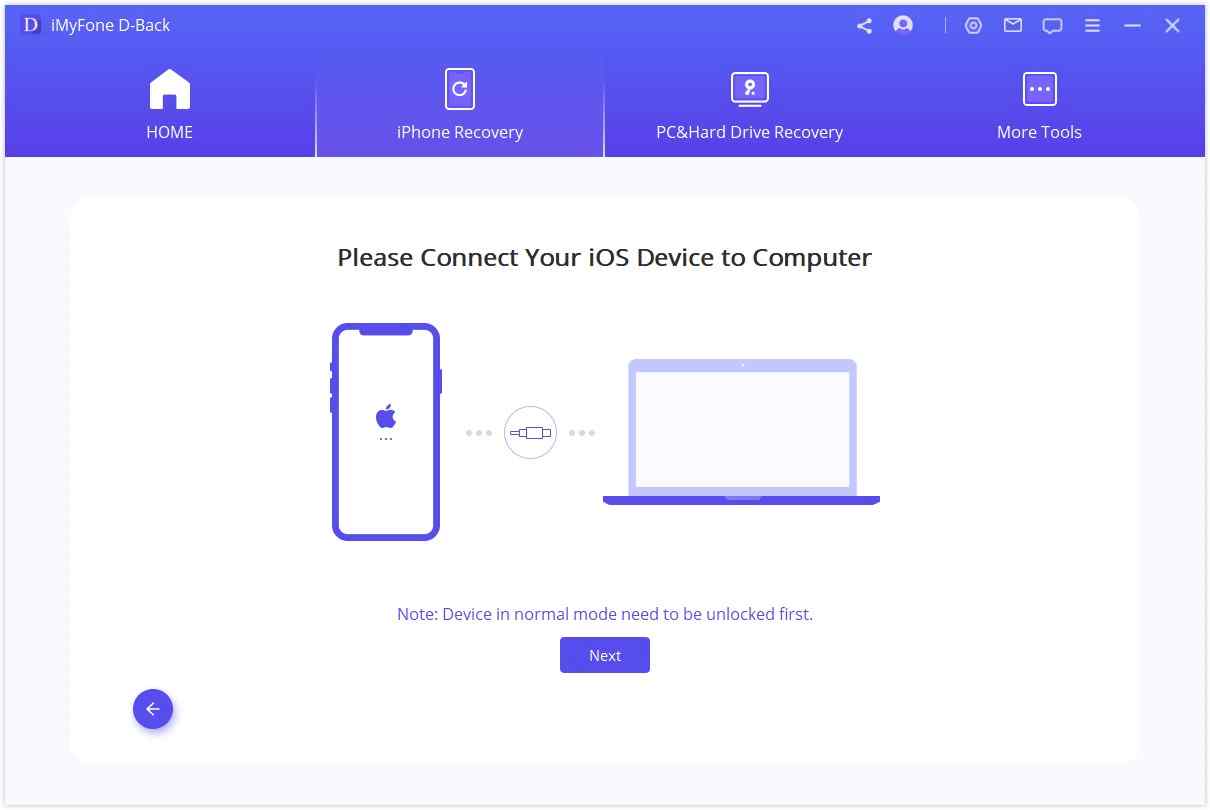
- Escolha “Modo Padrão” e clique em “Iniciar”.
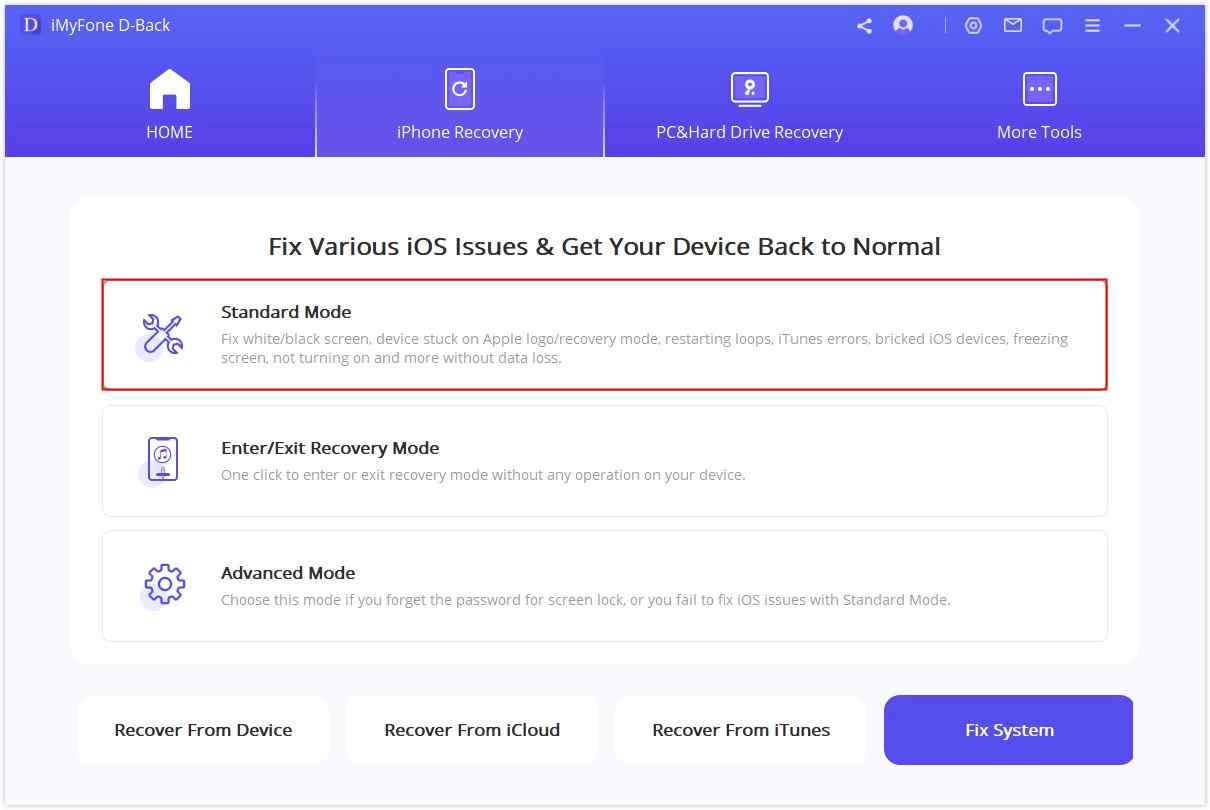
- Siga as instruções para entrar no modo DFU/recuperação.
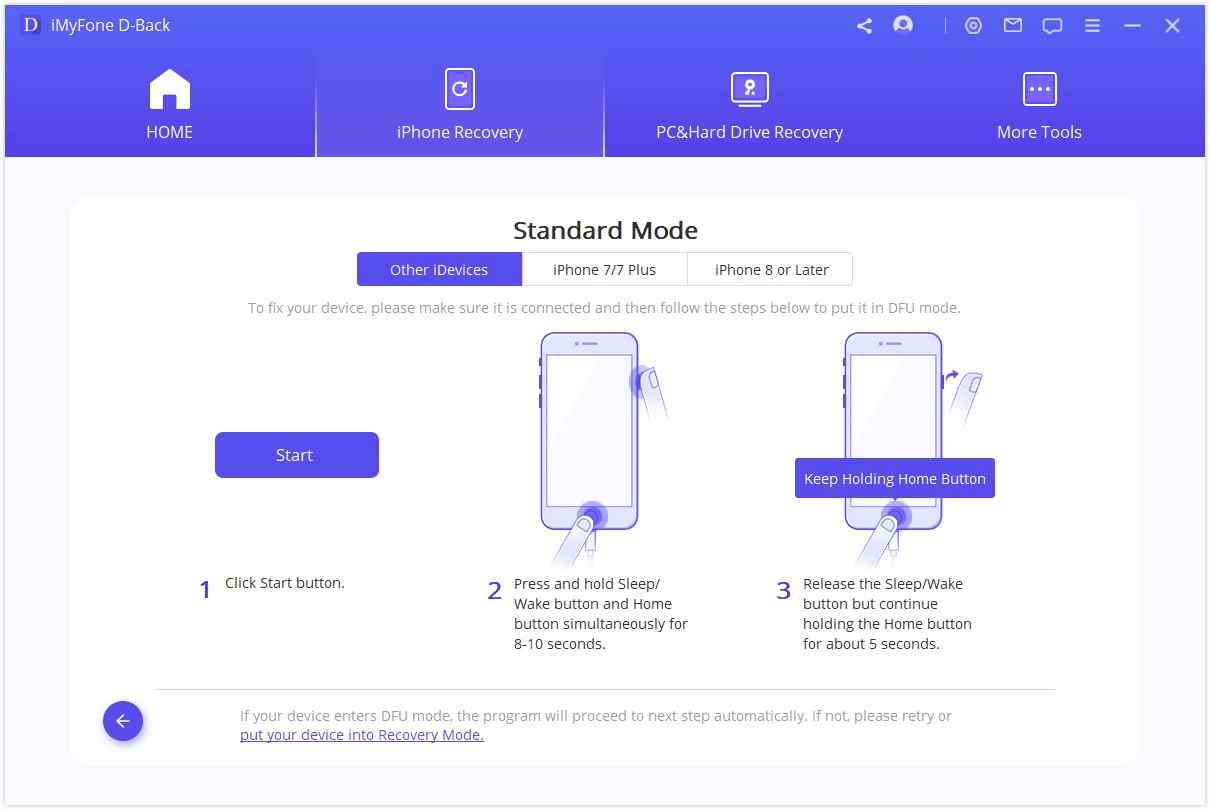
- Clique em “Iniciar correção” para reparar os arquivos de cache do iMessage.
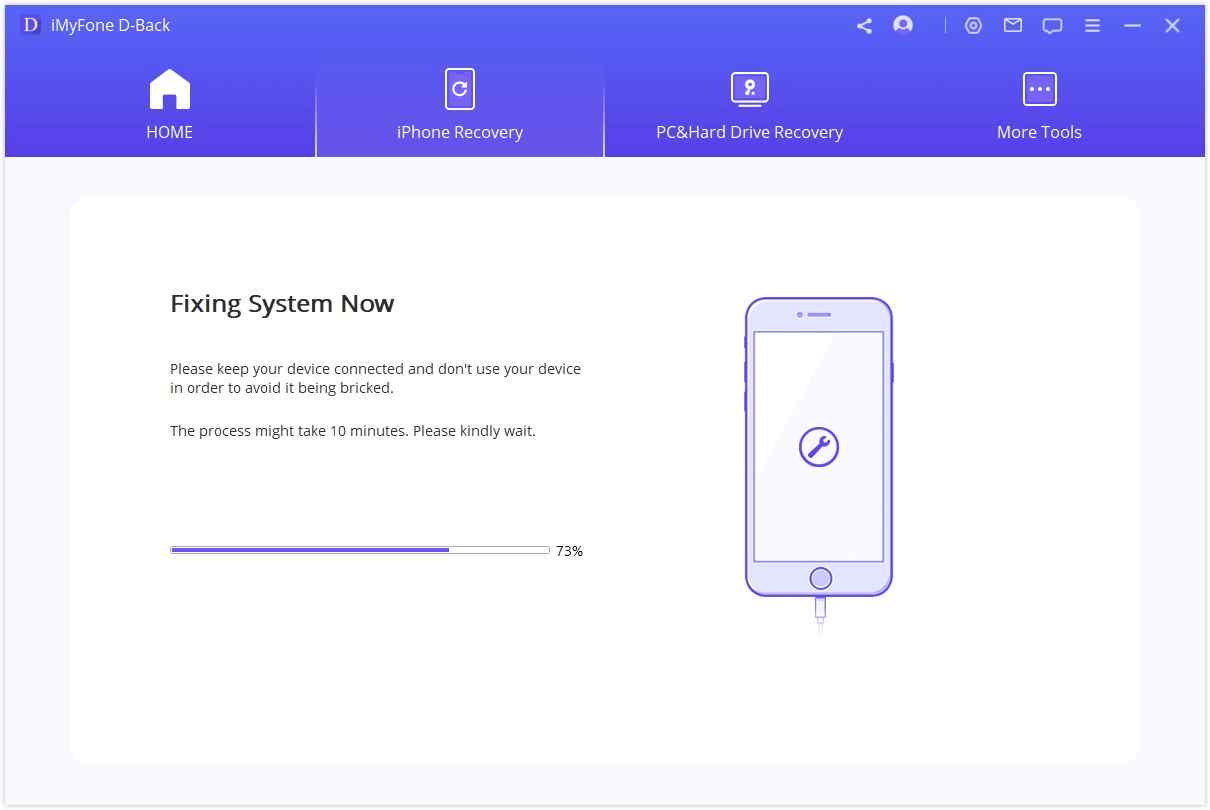
- O iPhone irá reiniciar, verifique se as fotos carregam corretamente.
Experimente o iMyFone D-Back gratuitamente. O aplicativo também pode ajudar na recuperação de dados perdidos !
9. Verifique as configurações de MMS:
Certifique-se de que as mensagens MMS estejam habilitadas em Configurações > Mensagens e que sua operadora de celular ofereça suporte a MMS. Verifique se você tem crédito ou plano de dados suficiente para usá-lo.
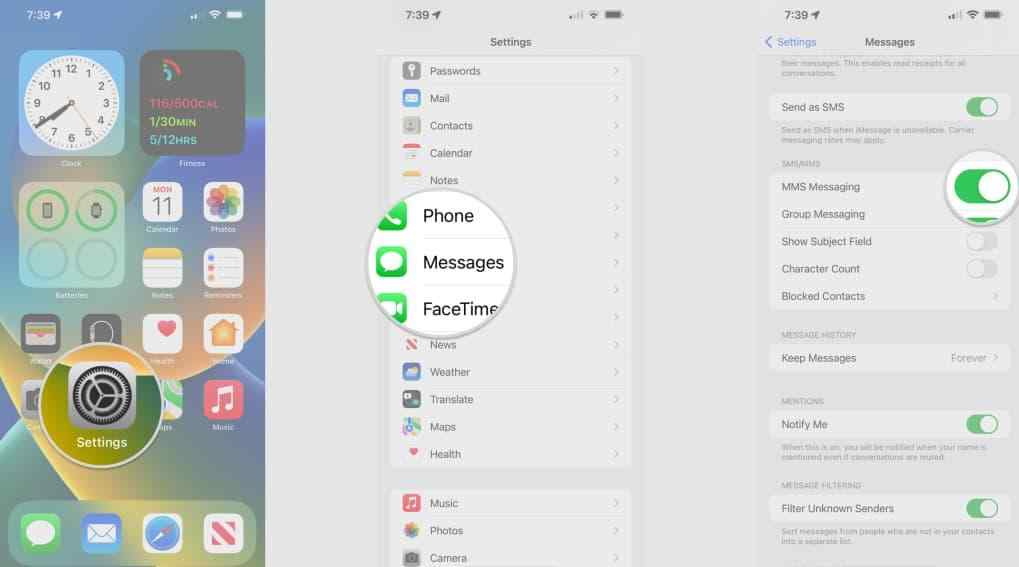
Conclusão: soluções de solução de problemas para imagens do iMessage que não carregam
Esperamos que uma dessas soluções funcione para você e recupere sua capacidade de enviar e receber fotos no iMessage. Caso contrário, considere entrar em contato com o suporte da Apple ou visitar uma loja da Apple para obter mais assistência, pois pode haver um problema de hardware que exija reparo profissional.
Obrigado por ler esta postagem do blog. Se você achou útil, compartilhe-o com outras pessoas que possam estar enfrentando o mesmo problema.
PRÓXIMA LEITURA:
Como imprimir mensagens de texto do iPhone em 4 métodos fáceis
7 dicas, truques e truques geniais para iOS para se tornar um Ninja do iPhone
7 melhores aplicativos de economia de bateria para iPhone e iPad | Aumente a vida útil da bateria
